Mudanças entre as edições de "Manual do Sistema VR Master Ferramentas v4.2 Financeiro Contas Receber Devolução Análise Recebimento"
De VRWiki
(→RECURSOS E PARAMETRIZAÇÃO) |
(→FILTROS E COLUNAS) |
||
| (2 revisões intermediárias pelo mesmo usuário não estão sendo mostradas) | |||
| Linha 12: | Linha 12: | ||
[[Arquivo:filtro.png]] - Filtro (Teclas de atalho ALT+L). Utilize essa ferramenta para atribuir mais filtros a pesquisa que deseja realizar. | [[Arquivo:filtro.png]] - Filtro (Teclas de atalho ALT+L). Utilize essa ferramenta para atribuir mais filtros a pesquisa que deseja realizar. | ||
| + | |||
| + | ==<b>FILTROS E COLUNAS</b>== | ||
| + | |||
| + | - Data: Este filtro permite selecionar o tipo de data que está sendo usada como referência. | ||
| + | - Período: Este filtro permite definir um intervalo de tempo para a busca dos registros. | ||
| + | - Tipo Recebimento: Este filtro permite selecionar o tipo de recebimento que deseja visualizar. | ||
| + | - Banco: Este filtro permite selecionar um banco específico para os registros. | ||
| + | - Agência: Este filtro permite inserir o número de uma agência específica para restringir a busca aos registros dessa agência. | ||
| + | - Conta: Este filtro permite inserir o número de uma conta específica para restringir a busca aos registros dessa conta. | ||
| + | - Usuário:Este filtro permite inserir o identificador de um usuário específico para restringir a busca aos registros desse usuário. | ||
| + | - Loja:Este filtro permite selecionar uma loja específica. | ||
| + | |||
| + | [[Arquivo:Devoanare1.png | 950px]] | ||
| + | |||
| + | - Fornecedor: Código do fornecedor. Razão Social: Nome oficial do fornecedor. | ||
| + | - Data Emissão: Indica a data de emissão do documento ou pagamento. | ||
| + | - Data Pagamento: Indica a data em que o pagamento foi efetuado. | ||
| + | - Data Baixa: Indica a data em que o pagamento foi baixado no sistema. | ||
| + | - Valor Recebido: Indica o valor total recebido. | ||
| + | - Desconto: Indica o valor de desconto aplicado. | ||
| + | - Valor Juros: Indica o valor de juros aplicado. | ||
| + | - Multa: Indica o valor da multa aplicada. | ||
| + | - Valor Total: Indica o valor total após descontos, juros e multas. | ||
| + | - Tipo Recebimento: Indica o tipo de recebimento realizado. | ||
| + | - Banco: Código do banco onde o depósito foi realizado. | ||
| + | - Nome Banco: Nome do banco onde o depósito foi realizado. | ||
| + | - Agência: Número da agência bancária onde o depósito foi realizado. | ||
| + | - Conta: Número da conta bancária onde o depósito foi realizado. | ||
| + | - Observação: Campo destinado a observações adicionais sobre o pagamento. | ||
| + | - Usuário: Identificador do usuário que realizou ou registrou o pagamento. | ||
| + | - Loja: Identificador da loja associada ao pagamento. | ||
| + | - Cheque: Indica se o pagamento foi realizado por cheque. | ||
| + | - Cartão: Informações sobre cartões. | ||
Edição atual tal como às 18h23min de 30 de julho de 2024
INTRODUÇÃO
A Análise de Recebimento é uma ferramenta poderosa para gerenciar devoluções de fornecedores de forma eficiente. Quando você realiza uma nota de saída do tipo devolução e faz a baixa na tela de Recebimento, o sistema envia automaticamente os dados para a tela de Análise de Recebimento Devolução. Isso simplifica o processo e oferece uma visão detalhada e organizada das devoluções. Atuando como uma ligação entre transações individuais e análises consolidadas, essa funcionalidade ajuda as empresas a gerenciar devoluções de maneira integrada e eficaz, contribuindo para decisões mais informadas e processos mais eficientes.
RECURSOS E PARAMETRIZAÇÃO
- Consultar (Teclas de atalho F1 ou ALT+C). Complete os campos de pesquisa conforme suas preferências e, em seguida, clique neste botão para consolidar a busca. Os resultados da pesquisa serão exibidos na área abaixo.
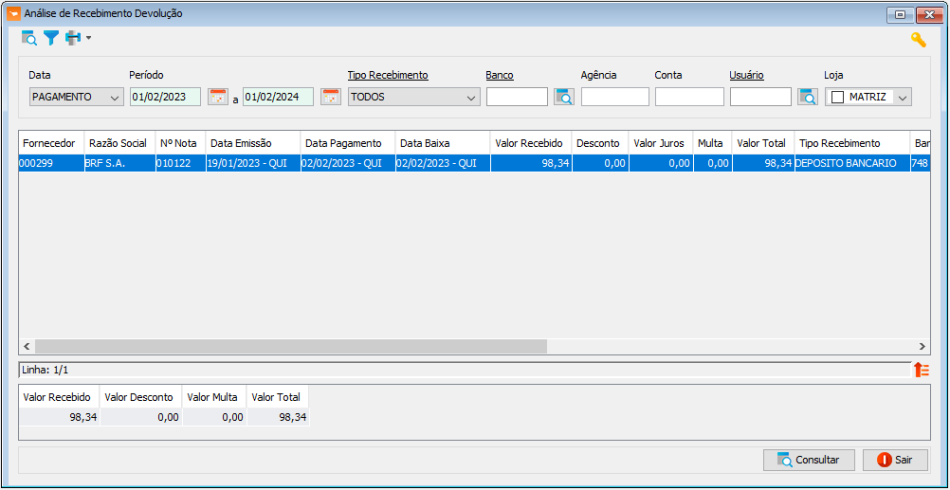
- Imprimir (Teclas de atalho F4 ou ALT+P). Este botão serve para realizar a impressão da lista exibida pela pesquisa.
- Filtro (Teclas de atalho ALT+L). Utilize essa ferramenta para atribuir mais filtros a pesquisa que deseja realizar.
FILTROS E COLUNAS
- Data: Este filtro permite selecionar o tipo de data que está sendo usada como referência. - Período: Este filtro permite definir um intervalo de tempo para a busca dos registros. - Tipo Recebimento: Este filtro permite selecionar o tipo de recebimento que deseja visualizar. - Banco: Este filtro permite selecionar um banco específico para os registros. - Agência: Este filtro permite inserir o número de uma agência específica para restringir a busca aos registros dessa agência. - Conta: Este filtro permite inserir o número de uma conta específica para restringir a busca aos registros dessa conta. - Usuário:Este filtro permite inserir o identificador de um usuário específico para restringir a busca aos registros desse usuário. - Loja:Este filtro permite selecionar uma loja específica.- Fornecedor: Código do fornecedor. Razão Social: Nome oficial do fornecedor. - Data Emissão: Indica a data de emissão do documento ou pagamento. - Data Pagamento: Indica a data em que o pagamento foi efetuado. - Data Baixa: Indica a data em que o pagamento foi baixado no sistema. - Valor Recebido: Indica o valor total recebido. - Desconto: Indica o valor de desconto aplicado. - Valor Juros: Indica o valor de juros aplicado. - Multa: Indica o valor da multa aplicada. - Valor Total: Indica o valor total após descontos, juros e multas. - Tipo Recebimento: Indica o tipo de recebimento realizado. - Banco: Código do banco onde o depósito foi realizado. - Nome Banco: Nome do banco onde o depósito foi realizado. - Agência: Número da agência bancária onde o depósito foi realizado. - Conta: Número da conta bancária onde o depósito foi realizado. - Observação: Campo destinado a observações adicionais sobre o pagamento. - Usuário: Identificador do usuário que realizou ou registrou o pagamento. - Loja: Identificador da loja associada ao pagamento. - Cheque: Indica se o pagamento foi realizado por cheque. - Cartão: Informações sobre cartões.